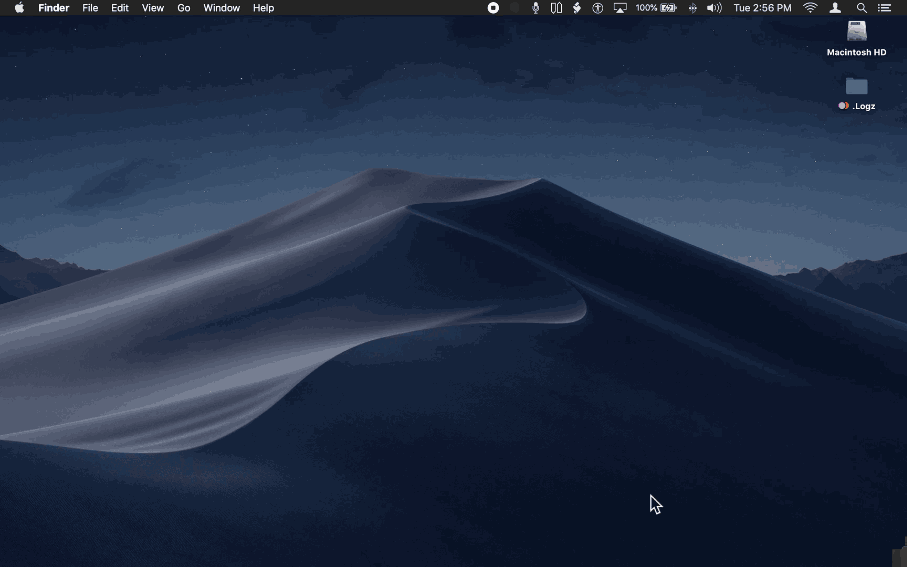La siguiente solución no le ayudará a recuperar los nombres de archivos que ya fueron eliminados de la papelera, antes de implementar mi solución. Sin embargo, puede utilizar esta solución para recuperar los nombres de archivos eliminados de la basura, en el futuro si lo necesita.
Este código AppleScript me funciona usando la última versión de macOS Mojave.
Puede adjuntar una acción de carpeta "Eliminar elementos de" a la carpeta /Usuarios/Su nombre abreviado/.Papelera que escribirá en el archivo, los nombres de los archivos que fueron eliminados de la papelera.
Cree un nuevo documento del editor script e inserte el siguiente código AppleScript.
on removing folder items from theFolder after losing removedItemNames
writeToTheFile(removedItemNames)
end removing folder items from
on writeToTheFile(removedItemNames)
set theFile to POSIX path of (((path to desktop as text) & "Removed From Trash.txt") as text)
set text item delimiters to linefeed
set theText to (removedItemNames as text)
try
set writeToFile to open for access theFile with write permission
write theText & linefeed to writeToFile as text starting at eof
close access theFile
on error errMsg number errNum
close access theFile
set writeToFile to open for access theFile with write permission
write theText & linefeed to writeToFile as text starting at eof
close access theFile
end try
end writeToTheFile
A continuación, guarde su nuevo documento script del Editor como "Acción de eliminación de la carpeta de la basura.scpt" en la carpeta... "/Usuarios/SU NOMBRE CORTO/Biblioteca/Flujos de trabajo/Aplicaciones/Acciones de carpeta/". Al guardarlo en esa ubicación se añadirá a la lista de script que puedes adjuntar a las carpetas en la Configuración de Acciones de Carpeta, a la que se puede acceder al hacer clic con el botón derecho del ratón en una carpeta del Finder, en el menú contextual de Servicios.
![enter image description here]()
Antes de poder adjuntar una acción de carpeta a la carpeta Trash, ya que la carpeta Trash está "oculta", tendrá que ejecutar el siguiente código AppleScript para desocultar todos los archivos ocultos.
do shell script "defaults write com.apple.finder AppleShowAllFiles TRUE
killall Finder"
Después de todo lo dicho y hecho, si quieres volver a ocultar todos los archivos originalmente ocultos, simplemente ejecuta este código AppleScript para ocultar todos los archivos ocultos.
do shell script "defaults write com.apple.finder AppleShowAllFiles FALSE
killall Finder"
A continuación se muestra la Acción de Carpeta que crea el archivo de texto con los nombres de los archivos eliminados de la papelera
![enter image description here]()